Pada artikel ini, kami akan menjelaskan cara mengatur SSH tanpa kata sandi di sistem operasi Linux. Kami akan menggunakan aplikasi Terminal baris perintah untuk tujuan ini. Untuk membuka Terminal baris perintah, gunakan
Kami telah menjelaskan prosedur yang disebutkan dalam artikel ini di Ubuntu 20.04 sistem. Kurang lebih prosedur yang sama dapat diikuti di Debian dan versi Ubuntu sebelumnya.
Ikuti langkah-langkah di bawah ini untuk mengatur SSH tanpa kata sandi di sistem Linux Anda.
Hasilkan Pasangan Kunci SSH Baru di Mesin Lokal
Langkah pertama adalah membuat kunci SSH baru di sistem lokal Anda. Untuk melakukannya, jalankan perintah berikut di Terminal:
$ ssh-keygen -t rsaTekan Enter untuk menerima semua bidang sebagai default.
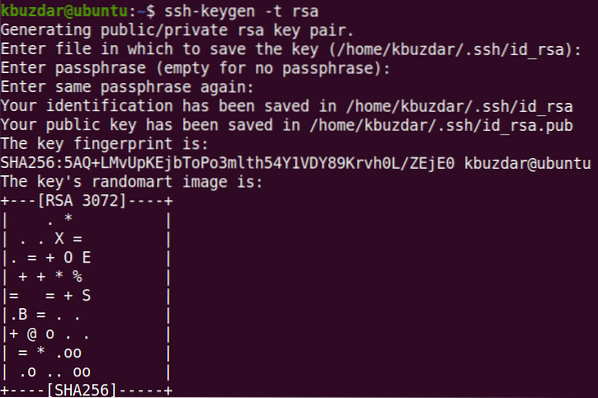
Perintah di atas akan membuat keypair, i.e., kunci publik dan kunci privat. Kunci pribadi disimpan di sistem, sedangkan kunci publik dibagikan. Kunci-kunci ini disimpan di .folder ssh.
Anda dapat melihat keypair yang dihasilkan dengan memasukkan perintah berikut:
$ ls -l .ssh
Salin Kunci Publik ke Mesin Jarak Jauh
Pada langkah berikutnya, salin kunci publik ke sistem jarak jauh yang ingin Anda akses dari sistem lokal Anda tanpa kata sandi. Kami akan menggunakan perintah ssh-copy-id yang secara default tersedia di sebagian besar distribusi Linux. Perintah ini akan menyalin kunci publik id_rsa.pub ke .ssh/authorized_keys file di sistem jarak jauh.
Sintaks untuk ssh-copy-id adalah sebagai berikut:
$ ssh-copy-id remote_user@remote_IPDalam contoh kita, perintahnya adalah:
$ssh-copy-id [email protected]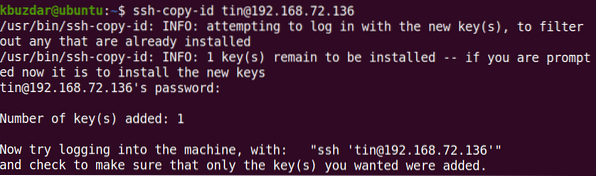
Pada sistem jarak jauh, Anda dapat memverifikasi transfer kunci publik dengan melihat file otor_keys.
$ kucing .ssh/authorized_keysSetel izin pada file otor_keys pada sistem jarak jauh ke 600. Gunakan perintah berikut untuk melakukannya:
$ chmod 600 .ssh/authorized_keysTetapkan izin pada .direktori ssh pada sistem jarak jauh ke 700. Gunakan perintah berikut untuk melakukannya:
$ chmod 700 .sshTambahkan Kunci Pribadi ke Agen Otentikasi SSH di Server Lokal
Di mesin lokal kami, kami akan menambahkan kunci pribadi ke agen otentikasi SSH. Ini akan memungkinkan kita untuk masuk ke server jarak jauh tanpa harus memasukkan kata sandi setiap saat.
Berikut adalah perintah untuk melakukannya:
$ ssh-tambahkan
Masuk ke Server Jarak Jauh Menggunakan Kunci SSH
Setelah melakukan langkah-langkah di atas, coba masuk ke server jarak jauh Anda. Kali ini, Anda dapat masuk ke server jarak jauh tanpa memasukkan kata sandi.
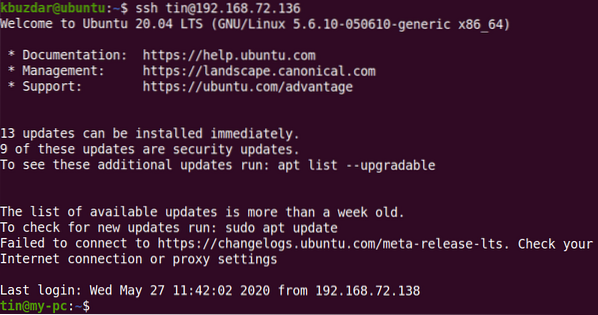
Itu saja yang Anda butuhkan untuk mengatur login SSH tanpa kata sandi di Ubuntu 20.04 sistem. Ingat, Anda dapat membagikan kunci publik dengan siapa pun, tetapi jangan pernah membagikan kunci pribadi Anda. Siapa pun yang memiliki kunci pribadi akan dapat masuk ke sistem apa pun yang memiliki kunci publik yang cocok.
 Phenquestions
Phenquestions


